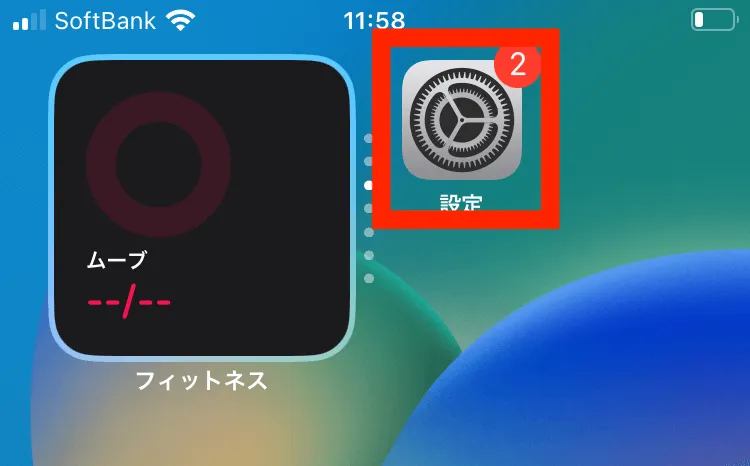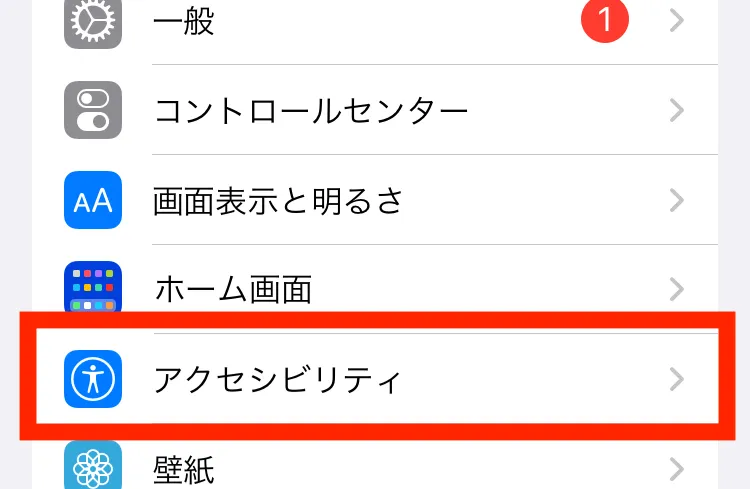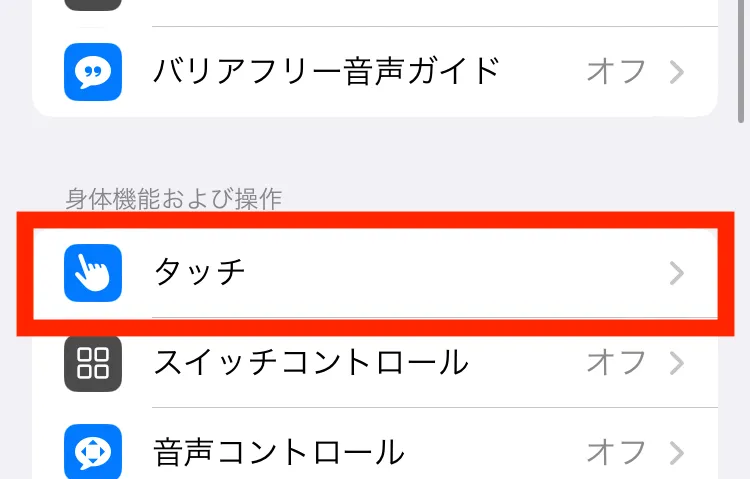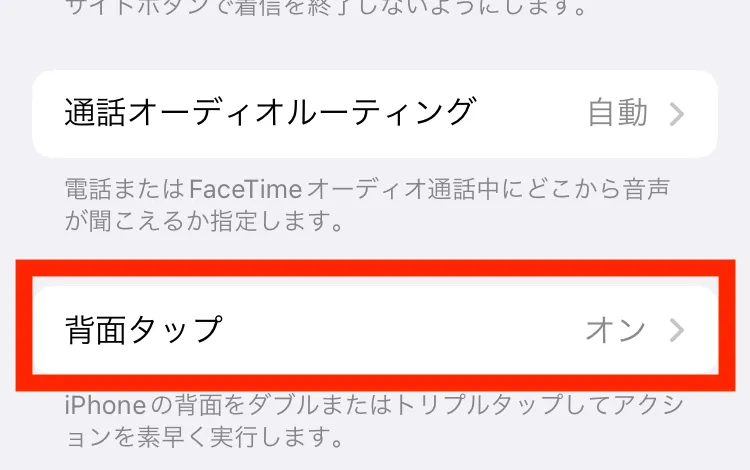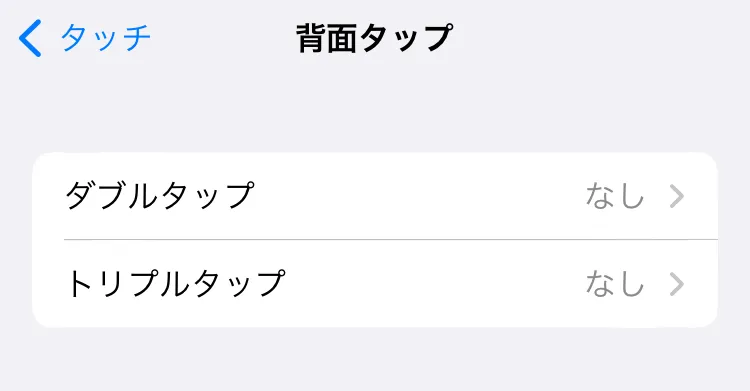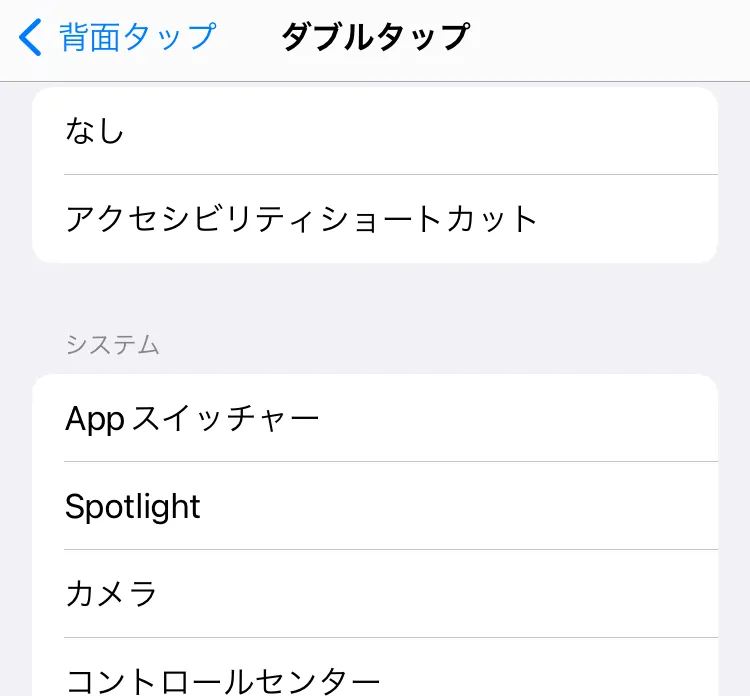ブログ


便利!iPhone「背面タップ」設定とおすすめの使い方
iPhone

はじめに

iPhoneは誰でも同じように使える点が優れていますが、実は知っておくとより使い勝手がグッと良くなる機能がいくつもあります。
そのひとつが「背面タップ」です。使い慣れればとても便利ですが、使っている方はそう多くありません。
そこで今回は「iPhoneの背面タップ」について解説します。
iPhoneの「背面タップ」使い方と対応機種
iPhoneの背面タップは、背面の「ダブルタップ」と「トリプルタップ」に、それぞれ好きなアクションを割り当てられる機能です。
2020年のiOS14で実装され、現在はiPhone 8以降の全ての機種で利用することができます。
背面タップの設定方法は以下の通りです。
割り当てられる機能は30種類以上を超えていますが、中でもおすすめなのは次の3つです。
- コントロールセンター
- ホームに戻る
- 登録したショートカット
背面タップの便利な使い方:コントロールセンター
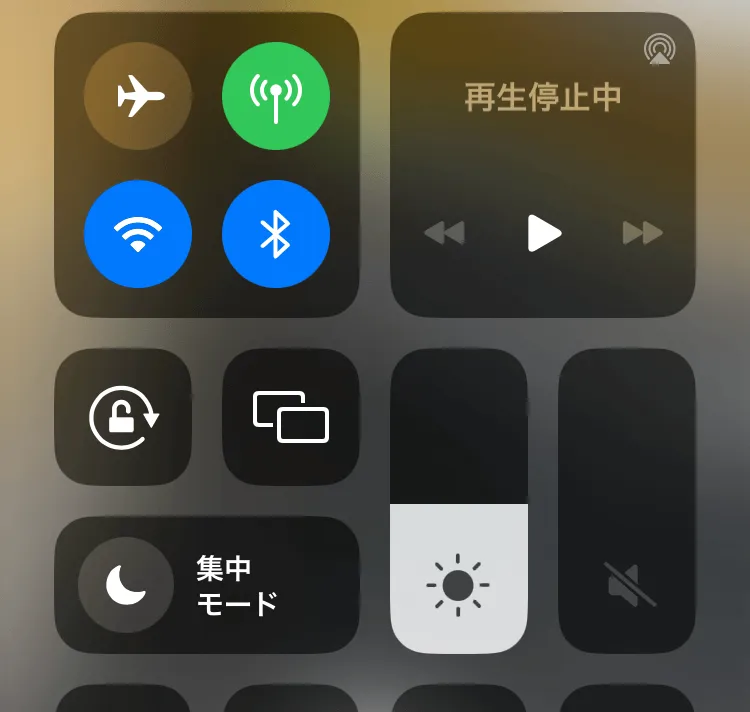
特にiPhone SE以外の現行機種は、コントロールセンターを呼び出す動作が「画面右上から下方向へのスワイプ」です。
近年はiPhoneのサイズが段々と大きくなっているので、コントロールセンターの操作に苦労している方もいるでしょう。
そこで背面タップにコントロールセンターを設定しておけば、手が小さめの方でも片手持ちで簡単にコントロールセンターを呼び出すことができます。
背面タップの便利な使い方:ホームに戻る
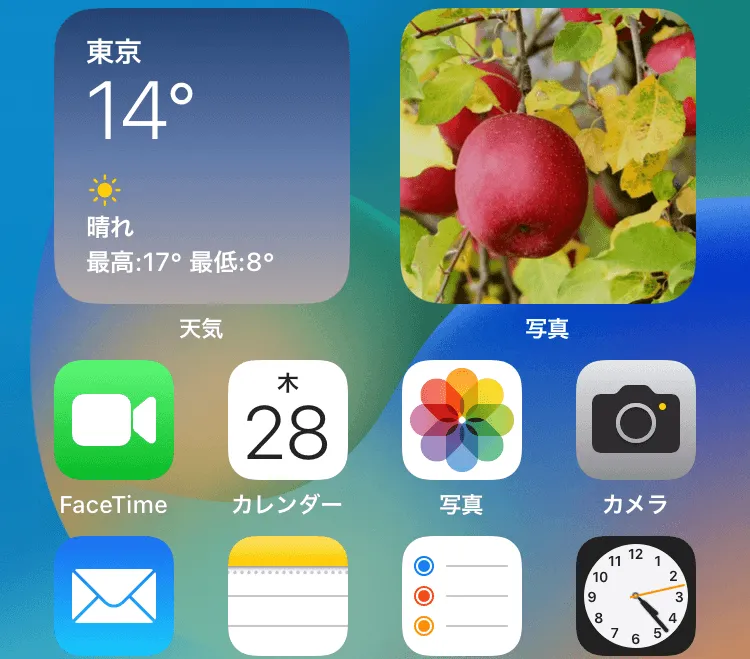
ホームボタンのない機種ではスワイプ操作でホーム画面に戻りますが、この動作はAppスイッチャーの動作と似ているため、誤操作してしまうことがあります。
背面タップでホームに戻るようにすれば、誤操作を減らすことができるでしょう。
背面タップの便利な使い方:登録したショートカット
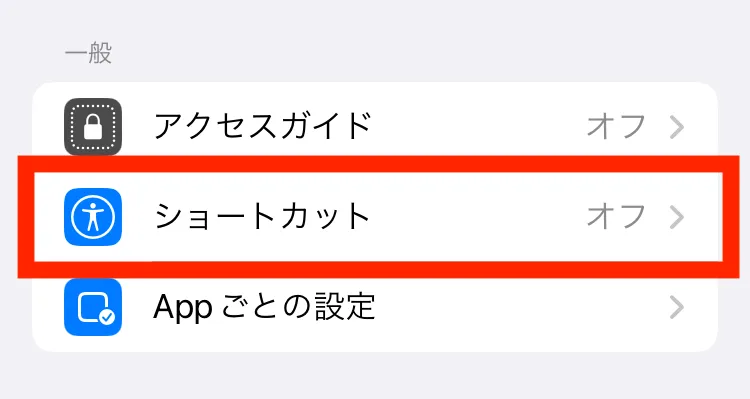
また背面タップは既存のメニューの他にも「アクセシビリティショートカット」を起動することができます。
アクセシビリティショートカットとは、「設定→アクセシビリティ」で設定できるショートカット操作のことです。普段はホームボタン、もしくはサイドボタンのトリプルクリックで使用することができます。
大半のメニューは背面タップの個別の設定メニューと同じですが、それに加えて以下のアクションを割り当てることができるのです。| コントラストを上げる | システム画面の背景や文字・アイコンの黒色を強くする |
| フルキーボードアクセス | 外部のキーボードでiPhoneを操作できるようにする |
| ホワイトポイントを下げる | 画面全体が暗くなる |
| 左右バランス | イヤホンの左右のスピーカーの音量バランスを調整する |
| 視覚効果を減らす | 画面切り替えなどの細かいアニメーションがカットされる |
| 透明度を下げる | コントロールセンターなどで背景が透けなくなる |
あまり頻繁に変更することはない項目が多いですが、こだわりがある場合は登録してもよいでしょう。
背面タップが反応しにくい時の対処法
なお背面タップを設定しても、なかなか反応しにくいことがあります。
反応がまばらな場合は次のような対処法を試してみましょう。
| 背面タップが反応しにくい時の対処法 |
|---|
|
1.iPhoneの上の方をタップしてみる 2.iPhoneケースを取り外してみる 3.修理してみる |
1.iPhoneの上の方をタップしてみる

背面タップはタップする位置によって、微妙に反応しやすさが変わります。一般的に反応しやすいのは「iPhoneの上側」です。
特にカメラの近辺が反応しやすいので、片手で操作している場合は人差し指でタップするようにしてみましょう。
2.iPhoneケースを取り外してみる

また装着しているiPhoneケースによっては、背面タップが反応しづらくなることがあります。
ケースはiPhoneへの衝撃を和らげる目的で着けるため仕方のないことです。
逆に机に置いた際の誤反応を防ぐために「多少は反応しづらい方がよい」という考え方もあります。
ちなみに筆者は「Spigen」というメーカーの分厚いケースを利用していますが、問題なく反応します。ケースによって全く反応しなくなることは考えづらいでしょう。
3.修理してみる

ケースの着用なしでiPhoneの上側を叩いてみても反応が悪い場合は、何らかの故障が考えられます。
主に考えられるのは次の2箇所の故障です。
- センサー
- 背面ガラス
背面のタップはジャイロセンサーや加速度センサーで認識する仕組みとなっているため、センサーが故障すると背面タップが反応しなくなります。
ただしジャイロ・加速度センサーは基板に付属しているため、高額で難易度の高い基板修理となる点に注意しましょう。
また背面ガラスが割れていると背面タップの反応に異常をきたすことがあります。
背面ガラスが割れている場合は、他にも「耐水性がほぼゼロになる」など様々なリスクがあるため、早めの修理をおすすめします。
iPhoneの背面タップまとめ
この記事で解説したこと
- iPhoneの背面タップはiPhone 8以降であれば利用できる
- 30種類ほどのアクションを背面のダブルタップかトリプルタップに割り当てられる
- 背面タップが反応しづらい場合は以下の対処法を試してみる
iPhoneの背面タップは2020年のiOS14で追加され、現在はiPhone 8以降の全機種で使うことができます。
「コントロールセンターの起動」や「ホーム画面に戻る」など30種類ほどのアクションを、2回・3回の背面タップにそれぞれ割り当てられます。たくさん使う機能を割り当てておけば、使い勝手がよくなりますよ。
タップが反応しづらい場合は、たいていタップ位置の調整やケースを外すことで解決します。もしそれでも解消されない場合はiPhoneの修理を検討してみましょう。
当店「iPhone修理のジェンダス」でも、地域最安値レベルで各種修理を承っておりますので、気軽にお問い合わせください。
一覧へ戻る
おすすめ記事

新着記事

同カテゴリ記事
-
 何もしていないのにiPhoneが熱い!原因を対処法を解説
何もしていないのにiPhoneが熱い!原因を対処法を解説 -
 iPhoneとテレビをHDMIで繋いでも映らない!原因を解説
iPhoneとテレビをHDMIで繋いでも映らない!原因を解説 -
 iPhoneの写真保存はUSBやSDカードでもできる!おすすめの写真保存方法も解説
iPhoneの写真保存はUSBやSDカードでもできる!おすすめの写真保存方法も解説 -
 iPhoneのシャッター音はどうやったら消せる?無音のカメラアプリを紹介
iPhoneのシャッター音はどうやったら消せる?無音のカメラアプリを紹介 -
 iPhoneを本体だけ購入することはできる?購入できる場所を紹介
iPhoneを本体だけ購入することはできる?購入できる場所を紹介 -
 iPhoneにGmailが届かないのはなぜ?対処法も解説
iPhoneにGmailが届かないのはなぜ?対処法も解説 -
 iPhoneを充電しているのに残量が減るのはなぜ?
iPhoneを充電しているのに残量が減るのはなぜ? -
 iPhoneのeSIMは手軽で便利!対応機種や開設手続きを解説
iPhoneのeSIMは手軽で便利!対応機種や開設手続きを解説 -
 iPhoneの「通知バッジ」とは何のこと?非表示にする方法も解説
iPhoneの「通知バッジ」とは何のこと?非表示にする方法も解説 -
 iPhoneの緊急SOSはどこにつながる?緊急SOSを徹底解説
iPhoneの緊急SOSはどこにつながる?緊急SOSを徹底解説 -
 iPhoneの有線イヤホンはどこで買える?純正品以外のおすすめも紹介
iPhoneの有線イヤホンはどこで買える?純正品以外のおすすめも紹介 -
 iPhoneは何年使える?長持ちさせる方法も解説
iPhoneは何年使える?長持ちさせる方法も解説 -
 iPhoneの触覚タッチって何?3Dタッチとの違いや便利機能を解説
iPhoneの触覚タッチって何?3Dタッチとの違いや便利機能を解説 -
 iPhoneでVPNは使える?無料で使えるVPNも紹介!
iPhoneでVPNは使える?無料で使えるVPNも紹介! -
 iPhoneがウイルスに感染したかも!ウイルス対策と感染を調べる方法を解説
iPhoneがウイルスに感染したかも!ウイルス対策と感染を調べる方法を解説 -
 iPhoneの着信拒否は相手にバレる?相手にどう聞こえるか解説!
iPhoneの着信拒否は相手にバレる?相手にどう聞こえるか解説! -
 iPhoneSEは見た目で世代判別できない!世代ごとの特徴もまとめました
iPhoneSEは見た目で世代判別できない!世代ごとの特徴もまとめました -
 iPhoneSE第三世代はいつまで使える?スペックやiOS対応を解説!
iPhoneSE第三世代はいつまで使える?スペックやiOS対応を解説! -
 iPhoneSE第二世代はいつまで使える?スペックやiOS対応を解説!
iPhoneSE第二世代はいつまで使える?スペックやiOS対応を解説! -
 iPhoneSEはいつまで使えるの?SE3機種の性能も徹底解説
iPhoneSEはいつまで使えるの?SE3機種の性能も徹底解説